Motion 5, Compressor 4 : l’utilisation du préréglage « Envoyer à Compressor » ne provoque pas la création de fichiers lorsque la destination est configurée sur Source
Lorsque vous cliquez sur Partager > Envoyer à Compressor dans un projet Motion 5, il est possible que l’opération semble s’effectuer normalement, mais qu’un fichier encodé ne soit pas créé dans un emplacement accessible sur le système.
Ce problème se produit lorsque vous envoyez un lot en utilisant un préréglage Compressor dont la destination est configurée par défaut sur Source et n’a pas été modifiée.
Pour éviter ce problème, configurez toujours une destination spécifique pour votre lot. Consultez la section Attribution de destinations du mode d’emploi de Compressor 4 pour obtenir des informations supplémentaires.
Pour accéder au fichier encodé créé lorsque vous avez tenté d’encoder le lot pour la première fois, cliquez sur le bouton Afficher dans le Finder. Celui-ci est représenté par une icône de loupe, située dans la partie droite du lot envoyé, dans la fenêtre Historique de Compressor :
Fenêtre Historique de Compressor (le bouton Afficher dans le Finder est mis en surbrillance dans l’encadré blanc)
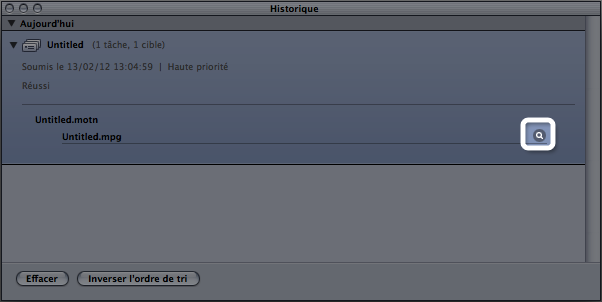
Fichier encodé créé apparaissant dans le Finder après avoir cliqué sur le bouton Afficher dans le Finder
Informations supplémentaires
Nouvel envoi de lot
Toutes les informations relatives à l’envoi d’un lot sont indiquées dans la fenêtre Historique. Ces informations détaillent toutes les tâches et toutes les cibles d’un lot, et indiquent notamment quels fichiers multimédias source ont été assignés à celles-ci. Vous pouvez utiliser ces informations pour envoyer à nouveau un lot en faisant glisser une entrée spécifique de la fenêtre Historique vers la fenêtre Lot.
Pour envoyer à nouveau un lot à partir de la fenêtre Historique :
Utilisez les triangles d’expansion pour trouver le lot que vous souhaitez envoyer à nouveau. Donnez un nom facilement reconnaissable au lot que vous souhaitez envoyer à nouveau.
Faites glisser le lot à renvoyer de la fenêtre Historique vers la fenêtre Lot.
Lorsque vous faites glisser un lot de la fenêtre Historique vers la fenêtre Lot, Compressor crée un nouvel onglet (sans nom) dans la fenêtre Lot pour ce même lot. Le lot apparaît dans le nouvel onglet, ainsi que toutes ses informations d’origine (fichiers multimédias source, cibles, réglages assignés, destinations, format de sortie et nom du lot). Vous pouvez maintenant apporter des modifications au lot et l’envoyer à nouveau.
Pour obtenir des informations supplémentaires, consultez la section Généralités sur les lots du mode d’emploi de Compressor 4.